Учебник по информатикеРефераты >> Программирование и компьютеры >> Учебник по информатике
Великолепный пользовательский интерфейс Windows помогает управлять операционной системой. Компания Microsoft приняла окончательное решение по поводу нового пользовательского интерфейса Windows лишь после того, как более 300 привлеченных ею специалистов потратили многие часы на его проверку с точки зрения удобства работы с ним. Полагая, что Windows 3.1 и Windows for Workgroups 3.11 слишком сложны для освоения новым пользователем, специалисты компании Microsoft поставили цель создать для Windows новый пользовательский интерфейс (UI — user interface), который был бы более простым в изучении, но вместе с тем достаточно быстрым и эффективным, чтобы не потерять привлекательность в глазах опытных пользователей.
После загрузки Windows на экране компьютера вы увидите рабочий стол. Рабочая поверхность стола покрыта фоновым рисунком, внешний вид которого вы можете менять. На поверхности стола расположены пиктограммы, соответствующие инсталлированным программным продуктам и дополнительным программам Windows. В нижней части экрана размещается панель задач и слева от нее кнопка Start. При помощи кнопки Start пользователь получает доступ к меню из семи пунктов. (Количество пунктов зависит от настройки ОС.) Меню позволяет запускать различные программы или вызывать документы, а также изменять параметры системы. Панель задач отслеживает активные приложения и позволяет переключаться между ними путем выбора пиктограммы соответствующего приложения.
Так как утилита Program Manager подверглась существенным изменениям, все группы программ представляются пиктограммами, доступными через кнопку Start. Новый пользовательский интерфейс системы ориентирован на работу с документами, поэтому в меню Start входит список (Documents), включающий имена документов, с которыми велась работа последнее время.
На рабочем столе Windows обязательно будет присутствовать иконка My Computer. My Computer представляет собой контейнер (специальную папку), в которой содержатся иконки всех дисков, инсталлированных на вашем компьютере, в том числе подключенные сетевые диски, папки Control Panel (Панель управления) и Printers (Принтеры). Папка Control Panel обеспечивает доступ к утилитам конфигурации Windows, а папка Printers предоставляет доступ к Add Printer Wizard (мастеру добавления принтеров), с помощью которого осуществляется подключение новых сетевых и локальных принтеров.
Папки в Windows — это то же самое, что и подкаталоги в Windows 3.1 или DOS. Папки являются контейнерами для других объектов и могут содержать документы, программы приложений и другие папки.
Документ — это термин, обозначающий любые файлы данных, хранящиеся на диске.
Новое воплощение программы File Manager носит название Explorer. Программа Explorer используется для просмотра в одном окне всех имеющихся на диске подкаталогов, их новое название— папки (folders) Для чего это сделано? Люди привыкли к идее хранения документов в папках. Поэтому естественно предположить, что если вам необходимо сохранить документ в Windows, вы храните его в папке. Папки могут содержать не только документы, но и другие папки. В некоторых ситуациях папки могут содержать прикладные программы, значки принтеров, значки (ярлыки) дисков и другие объекты, используя которые можно получить доступ к техническим средствам ПК. Объединяя эти различные объекты в папки, Windows обеспечивает единый метод, с помощью которого вы организуете хранение документов и обращаетесь к принтерам и сетевым дискам, что облегчает работу.
Преодолев свойственные DOS ограничения, Windows позволяет работать с длинными именами файлов вместо привычных 11-символьных имен файлов DOS. Если вы работали или работаете с MS-DOS версий по 6.22 включительно (либо с совместимыми с ней операционными системами) или Windows 3.х, то вам известно об ограничении длины имен файлов (не более 8 символов на имя и 3 символа расширение) в этих операционных системах. В некоторых случаях это бывает неудобно для пользователя. Гораздо удобнее назвать документ «Курсовая работа - глава 01», а не «MyKurs01». В Windows используется тот же тип файловой системы, что и в DOS и Windows 3.х, но дополненный возможностью использования длинных имен файлов. Можно создать файл с именем длиной до 255 символов, включая пробелы и некоторые символы пунктуации (для улучшения читаемости имени). Однако для использования длинных имен прикладные программы должны быть написаны специальным образом. Нельзя запустить прикладные программы для DOS или Windows 3.х в Windows'95/98/2000 и сохранить их документы с длинными именами. Но можно перемещать файлы из одного приложения в другое, не заботясь о том, поддерживает программа длинные имена файлов или нет. Windows использует не только длинные имена файлов, но также и короткие, с ограничением длины 8 символами. В длинных именах файлов можно использовать следующие символы и знаки пунктуации: «$», «%», «'», «-», «пробел», «@», «~», «!», «(», «)», «{», «}», «А», «#», «&», «+», «,», «;», «=», «[», «]».
Пользовательский интерфейс Windows — достаточно гибкий и настраиваемый. Например, линейку задач можно увеличивать в размере, перемещать или прятать. Все компоненты системы объектно ориентированы, поэтому у пользователей имеется возможность изменять свойства практически всех экранных объектов нажатием правой клавиши мыши на объекте и выбирая пункт меню Properties. Новая эффективная функция под названием Shortcut позволяет создавать ссылки к файлам, сетевым устройствам и прикладным программам без копирования объекта. При запуске Shortcut производится открытие объекта, указанного в ссылке.
В интерфейсе Windows много черт, знакомых по Windows 3.1, 3.11. Например, раскрывающиеся меню Windows используют направленный вправо треугольник в меню для указания на открытие подменю, а многоточие все еще означает, что выбор пункта меню откроет диалоговое окно. Пользователи Windows 3.1, 3.11 найдут почти все знакомые команды клавиатуры, такие, как Ctrl-Esc иAlt-Tab — для переключения приложений, Alt-F4 и Ctrl-F4 — для закрытия окон экрана.
Другие аналогии между Windows'95/98/2000 и Windows 3.1, 3.11 включают наличие папки Startup, которая выполняет те же функции, что и группа Startup в Windows 3.1.
8.4.1. Основные элементы и возможности
Новым для пользователей Windows 3.1 в управлении окна является кнопка «Закрыть», находящаяся в правом верхнем углу окна (перечеркнутый крестом квадрат). Нажатие на эту кнопку закрывает окно. Напомним, что в Windows 3.1 в правом верхнем углу находится кнопка «Развернуть/Восстановить». При переходе на Windows'95/98/2000 это может доставить некоторые неудобства.
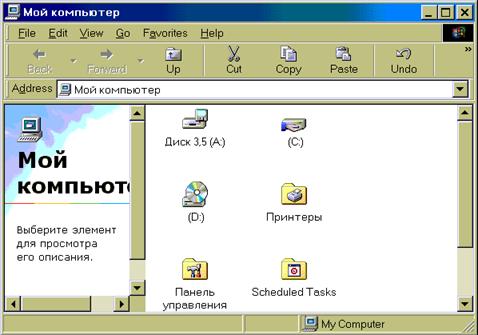
На рисунке представлено окно My Computer. Как видно из рисунка, окно состоит из следующих основных частей: системное меню, заголовок, кнопка «Свернуть», кнопка «Развернуть/Восстановить», кнопка «Закрыть», строка меню, рамка окна.
Строка меню окна Windows'95/98/2000 повторяет строку меню Windows 3.1. Каждое окно имеет команды File (Файл), Edit (Редактирование). View (Просмотр), Help (Помощь). Другие возможные варианты зависят от конкретного окна или приложения. Щелкнув на команде в строке меню, вы откроете раскрывающееся меню. Вы можете изменить вид окна, включив Toolbar (полосу инструментов) и Status Bar (полосу состояний). Для этого необходимо щелкнуть в строке меню на команде View, а затем в раскрывшемся меню, щелкнуть на команды Toolbar и Status Bar.
